¿Cómo registro un certificado en la Región TicketBAI? (Certificado No Cualificado para Personas Autónomas)
En este artículo le mostraremos cómo registrar certificados en la Región TicketBAI.
Existen 2 tipos de certificados que puedes crear y en este artículo te vamos a mostrar el Certificado No Cualificado para Personas Autónomas. Si deseas crear un Certificado de Dispositivo, aquí tienes el enlace al artículo dedicado .
- El primer paso es acceder a la Aplicación de Izenpe .
- A continuación tienes que seleccionar el tipo de certificado:
- Certificado de Dispositivo, necesario para los dispositivos utilizados en la facturación (POS, PC, tablet, etc.).
- Certificado No Cualificado para Autónomos, para personas físicas inscritas como contribuyentes que realicen actividades económicas.
Asegúrate de disponer de un método de identificación electrónica válido como BakQ o un certificado electrónico cualificado (Izenpe, FNMT, DNIe, etc.) para la autenticación.
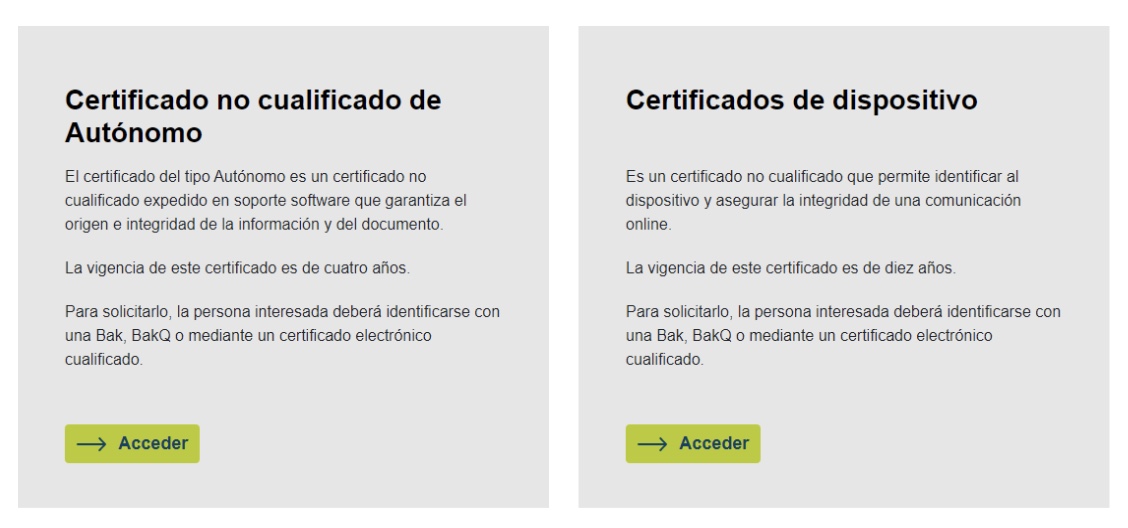
- Se abrirá una nueva ventana, donde deberás completar tus datos personales y elegir el territorio histórico (provincia) donde realizas tu actividad económica.
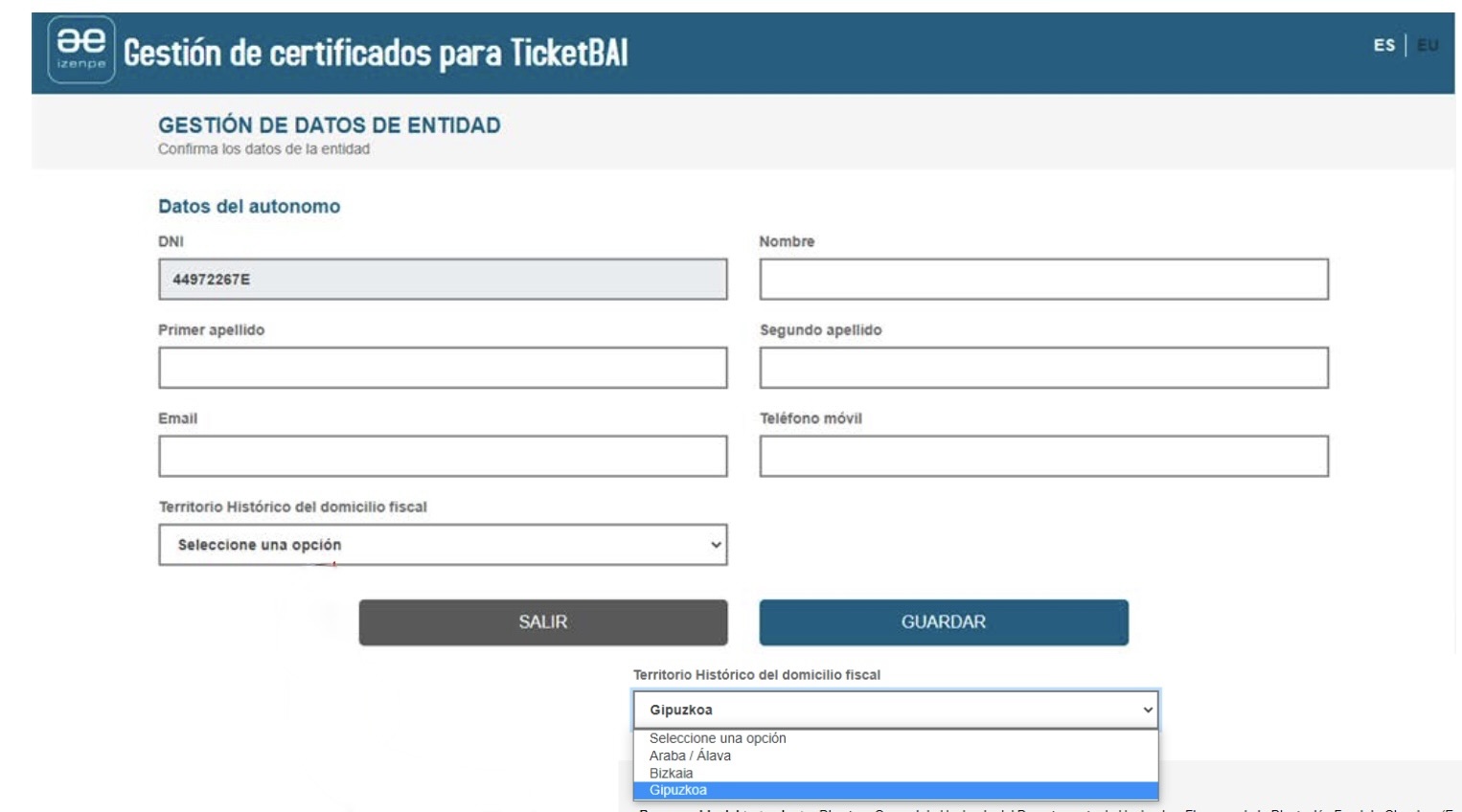
- Después de guardar Tus datos, sus datos personales aparecerán en la esquina superior derecha de la aplicación.
Siempre puedes revisarlo y editarlo si es necesario.
- El siguiente paso requerirá que agregues una firma para proteger tu cuenta.
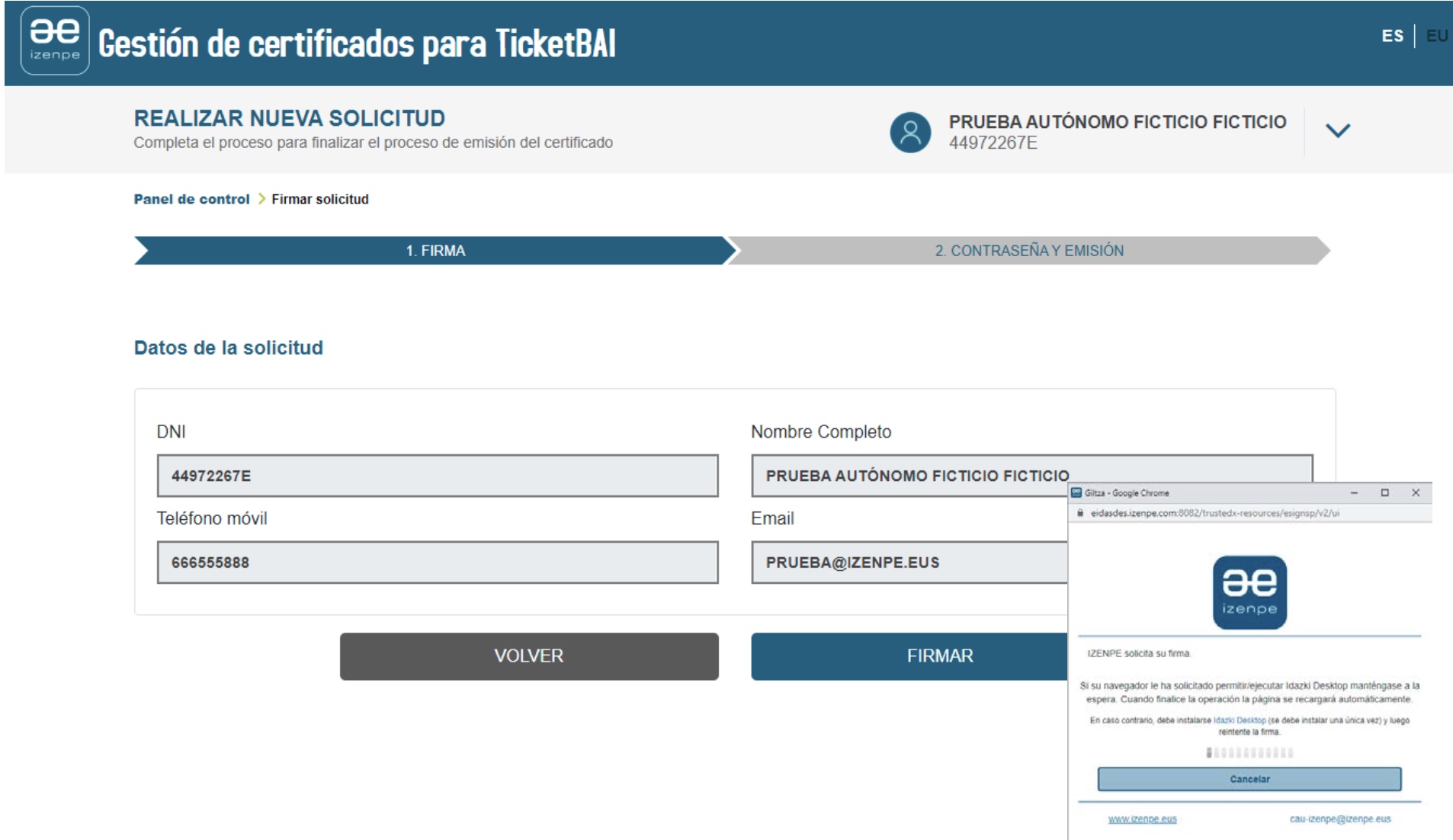
- Luego te pedirá que cree una contraseña para proteger el certificado.
- Una vez creado correctamente el certificado, hay algunas acciones que puedes hacer:
- Revocación: revocar el certificado si es necesario generando y firmando un formulario de revocación.
- Solicitud de descarga: descarga un PDF con la solicitud de certificado.
- Descargar certificado.
